Cum să redați videoclipuri WebM online pe iPhone [4 moduri de urmărit]
Deși Mac Safari acceptă redarea WebM, nu puteți reda videoclipuri WebM pe dispozitive iPhone sau iPad. iPhone-ul nu vă va lăsa să vă bucurați de vizionarea videoclipurilor WebM. După cum știți, WebM este un format de fișier video pentru browsere web, așa că cum să vă bucurați de vizionarea videoclipurilor WebM pe iPhone după ce le descărcați? Pentru a evita problemele, puteți converti WebM într-un format compatibil iPhone, cum ar fi MOV sau MP4. Mai mult, puteți descărca playere terță parte pentru a reda WebM pe iPhone-ul dvs. 15/14/13/12. Citiți mai multe pentru a afla pașii detaliați.
Lista Ghidului
Cel mai simplu mod de a reda WebM pe iPhone - Convertiți în MOV 3 playere WebM gratuite pentru vizionarea videoclipurilor WebM pe iPhone Cum să joci WebM pe iPhone în orice browser Întrebări frecvente despre WebM PlaybackCel mai simplu mod de a reda WebM pe iPhone - Convertiți în MOV
Un convertor super-rapid și de încredere este ceea ce aveți nevoie pentru a reda convenabil WebM pe iPhone. Nu merge mai departe în acest caz, ca AnyRec Video Converter este deja aici pentru a vă oferi tot ce aveți nevoie, offline sau online. Puteți converti un lot de videoclipuri WebM cu o viteză de 50 de ori mai mare, indiferent de câte sunt acestea. Pe lângă MOV, s-a spus că acceptă peste 1000 de formate cu profiluri personalizate, inclusiv MP4, AVI, MKV etc.? În plus, puteți seta setările video cum vă plac, inclusiv rezoluția, calitatea, rata de cadre etc.

Covert WebM către MOV și alte formate compatibile cu iPhone direct.
Accelerarea procesorului și a GPU-ului pentru a face rapid conversie în lot.
Exportați videoclipuri WebM la 1080p, 4K și chiar 8K de înaltă calitate.
Acceptă cel mai recent iPhone 15/14 și iOS 17.
100% Securizat
100% Securizat
Pasul 1.După ce intrați în ecranul principal al AnyRec Video Converter, faceți clic pe „Convertor” din fila de mai sus. Importați fișierul WebM făcând clic pe butonul „Adăugați fișiere”.
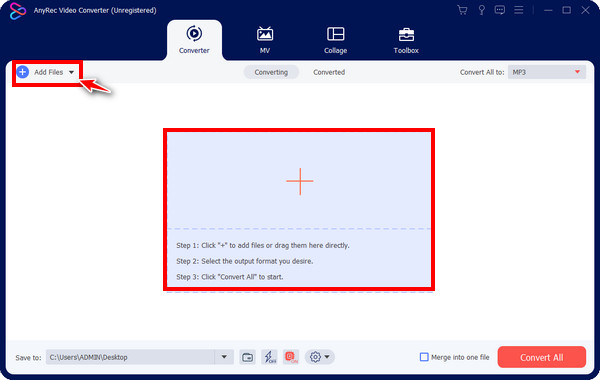
Pasul 2.După aceea, faceți clic pe „Convertiți toate în” pentru a vedea toate formatele disponibile, selectați „Video” și alegeți „MOV” ca format pentru redarea WebM pe iPhone.
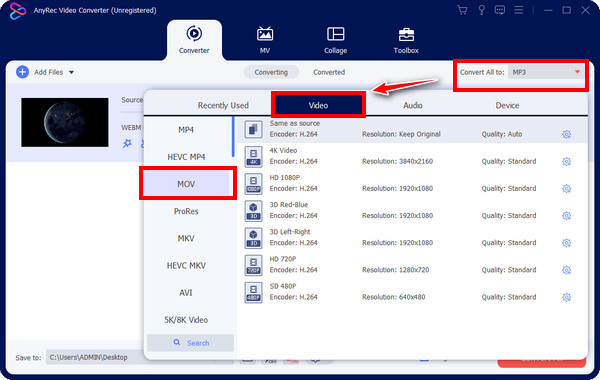
Selectați setările dorite făcând clic pe butonul „Profil personalizat”. Ocupați-vă de rezoluție, calitate, codificator și altele. Faceți clic pe „Creați nou” pentru a aplica modificările efectuate.
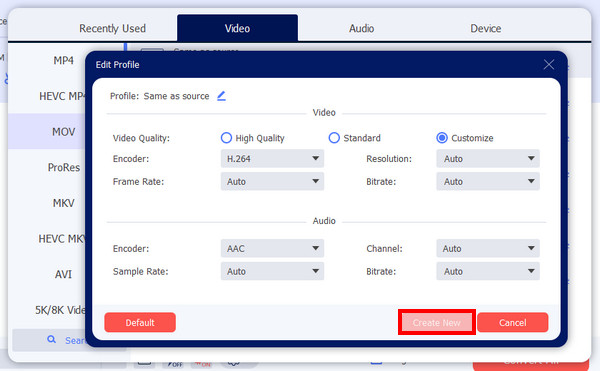
3 playere WebM gratuite pentru vizionarea videoclipurilor WebM pe iPhone
Să presupunem că doriți alte răspunsuri în afară de conversia în MOV pentru a reda WebM pe iPhone în mod liber, atunci utilizarea unui player WebM este printre soluțiile potrivite. Consultați mai jos cele gratuite Playere video WebM pentru a răspunde la întrebări despre cum să vizionați WebM pe un iPhone.
1. PlayerXtreme
O aplicație funcțională pentru Android și iOS, PlayerXtreme are o colecție vastă de funcții pentru gestionarea conținutului video și audio. Aplicația vă permite să redați WebM pe iPhone, precum și să transmiteți în flux din alte surse, cum ar fi servere FTP, SMB, dispozitive DLNA și multe altele. Ceea ce este bun la acest player este că prezintă caracteristici de organizare și management pentru a vă ajuta să gestionați și editați videoclipurile dvs. WebM în mod eficient.
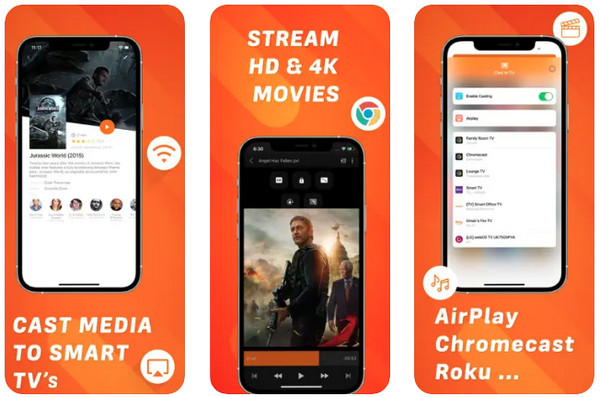
Caracteristici:
- Furnizați codul de acces și autentificarea Touch sau Face ID pentru a securiza conținutul media.
- Acceptă adăugarea de liste de redare, transferul de fișiere, redenumirea și eliminarea directă a fișierelor.
- Streaming direct din serviciile de stocare în cloud, cum ar fi Dropbox și Google Drive.
2. Infuzați Player
Urmărește orice conținut video cu Infuse! Este un player media pentru iPhone, Mac, iPad și Apple TV. Cu el, nu trebuie să convertiți în MOV doar pentru a reda WebM pe iPhone. Este mai mult decât interfața sa superbă pentru suportul pentru multe formate video și audio și pentru adăugarea de subtitrări. De asemenea, puteți deschide videoclipuri stocate pe hard disk și alte servicii, cum ar fi Google Drive, One Drive, Dropbox etc., pe care le acceptă și playerul anterior.
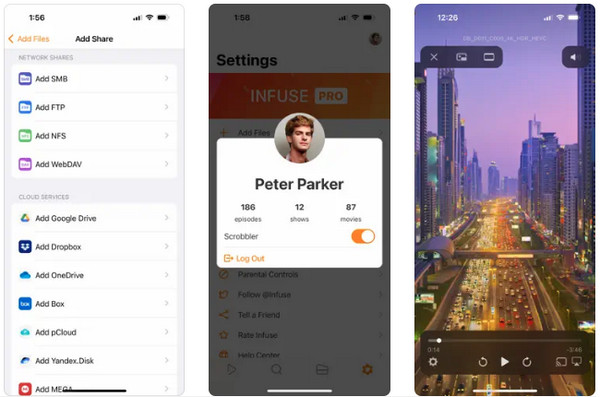
Caracteristici:
- Sprijiniți organizarea bibliotecii dvs. și a altor foldere.
- Vă permite să descărcați subtitrări cu un singur clic din OpenSubtitles.
- Oferiți opt opțiuni de mărire pentru videoclipuri, care nu au toate.
3. KMPlayer
KMPlayer redă toate videoclipurile de înaltă rezoluție cu fișiere de subtitrare, spre deosebire de cele două playere. Pe lângă redarea lină a WebM-ului dvs. pe iOS, vă puteți bucura de funcții bogate, cum ar fi setările de subtitrare, viteza de redare, marcaj și altele. În plus, acum are suport pentru partajarea fișierelor prin Wi-Fi, ceea ce vă permite să transferați fără fir fișierele preferate rapid, cu simple clicuri.
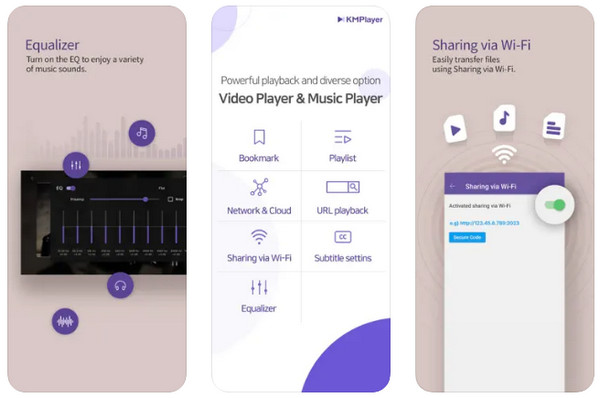
Caracteristici:
- Adăugați marcaje la punctele de timp pentru a reda scena dorită.
- Vă permite să extindeți rapid ecranul video pentru a viziona pe tot ecranul.
- Schimbați luminozitatea, saturația, intensitatea și alte setări.
Cum să joci WebM pe iPhone în orice browser
Printre playerele WebM date, unul vă permite să jucați în orice browser de pe un iPhone, cum ar fi Safari, Google Chrome, Firefox și altele. Utilizați PlayerXtreme pentru a reda videoclipuri online fără conversie și fără probleme. Cum să juca WebM pe iPhone folosind PlayerXtreme? Scufundă-te mai jos pentru a afla!
Pasul 1.Mergeți la „Safari” și deschideți videoclipul WebM pe iPhone Safari pe care doriți să îl redați. O fereastră pop-up vă va cere să descărcați videoclipul; trebuie să-l ignori; în schimb, copiați „URL-ul” de mai sus.
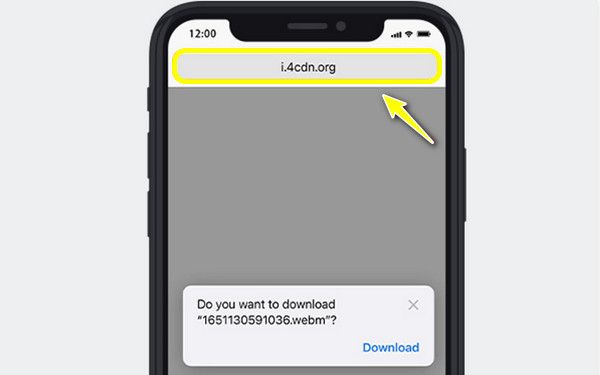
Pasul 2.Rulați aplicația „PlayerXtreme” și atingeți „Rețea”. Selectați opțiunea „De la URL”. Lipiți URL-ul WebM copiat în bară și atingeți „Play” pentru a viziona fără probleme WebM pe iOS.
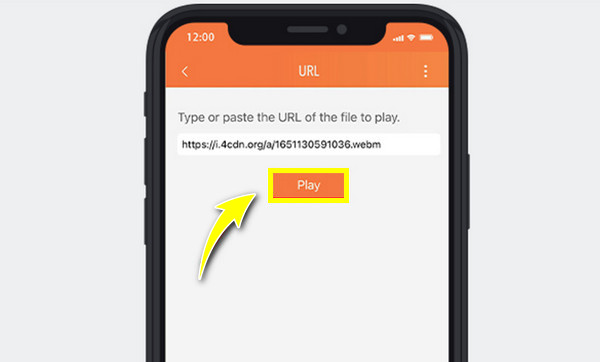
Întrebări frecvente despre WebM Playback
-
Pot juca WebM pe iPhone folosind VLC pentru iOS?
Da. VLC vă oferă o soluție pentru a deschide fișiere WebM gratuit pe iOS. Pur și simplu descărcați aplicația VLC din App Store și adăugați videoclipul WebM pe care doriți să-l vizionați.
-
Cum să joci WebM pe iPhone cu Chrome?
Din păcate, nu puteți juca WebM pe Chrome pe iPhone. Alte browsere de pe iPhone încă nu au puterea de a transmite videoclipuri WebM.
-
Fișierele WebM pot fi redate în iMovie pe iPhone?
Nu, iMovie nu poate reda sau edita videoclipuri WebM, deoarece nu îl acceptă. Dacă doriți să utilizați iMovie pentru a edita, ar trebui să vă convertiți fișierele WebM în MOV.
-
Fișierele WebM sunt imposibil de rezolvat pe iPhone?
Nu. După cum puteți vedea, există modalități de a juca WebM pe un iPhone. Tu decizi dacă folosești un convertor sau un player WebM instalat pe iPhone.
-
Cum se deschide fișierele WebM pe orice dispozitiv?
Cel mai bun mod de a reda WebM pe toate dispozitivele fără probleme este să le convertiți într-un format compatibil, cum ar fi MP4, MOV și altele. Trebuie doar să obțineți un convertor de încredere pentru a finaliza sarcina în mod eficient.
Concluzie
Într-un cuvânt, această postare a împărtășit patru moduri excelente de a ști cum să joci WebM pe un iPhone. Dacă sunteți dispus să instalați o aplicație, puteți determina PlayerXtreme și alții să urmărească WebM pe orice browser web fără probleme. Dacă te gândești bine, folosește AnyRec Video Converter pentru a converti WebM într-un format compatibil iPhone, MOV. Este o modalitate simplă de a reda videoclipuri WebM pe iPhone prin toți jucătorii. Descărcați-l astăzi!
100% Securizat
100% Securizat
